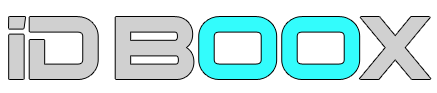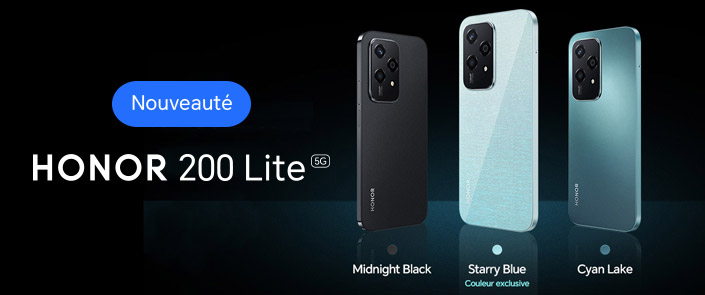Le OnePlus 7 Pro n’a encore livré tous ses secrets. L’interface OxygenOS 9.0 recèle de nombreuses fonctions. Vous avez déjà découvert la première partie de nos trucs et astuces dans un article précédent.
On en rajoute 5 de plus pour que vous maîtrisiez parfaitement le OnePlus 7 Pro.
Découvrez la partie 1 de nos trucs et astuces Cliquez ici
Désactiver le Shelf
Si vous faites glisser votre doigt sur l’écran d’accueil vers la droite sur le OnePlus 7 Pro, vous ne vous retrouverez pas chez Google comme sur beaucoup d’autres smartphones.
Ce geste donne accès au Shelf. C’est une sorte de boite à outils qui regroupe des fonctions et des applications comme un service d’aide pour retrouver sa place de parking ou le lancement rapide de la calculatrice. On a tendance à souvent se retrouver dans cet espace sans le vouloir à la suite d’une mauvaise manipulation.
Heureusement, le Shelf peut être désactivé. Appuyez longuement sur l’écran et allez dans les paramètres d’affichage. Désactivez la fonction Shelf. Retournez sur l’écran d’accueil et faites glisser votre doigt. Il a disparu.
Activer le mode Always On Display
L’affichage ambiant est l’alter ego du mode Always On Display sur d’autres smartphones Android. Le OnePlus 7 Pro a la faculté d’afficher l’heure, des notifications ou le lecteur musique sur son écran de veille mais il faut l’activer.
Allez dans les paramètres puis Affichage. Choisissez l’option Affichage Ambiant. Vous pouvez décider quand et quelle genre d’informations afficher sur l’écran. Les informations apparaîtront dès que vous tapez sur l’écran. Cela permet d’économiser de la batterie.
Configurer les options de la caméra
L’arrangement des modes photo dans l’application de la caméra ne vous conviennent pas. Vous pouvez le personnaliser. Ouvrez l’appli de l’appareil photo. Faites glisser votre doigt vers le haut pour accéder aux paramètres.
Choisissez Modes personnalisés. Vous pouvez directement ajouter au menu les modes Professionnel, Accéléré, Ralenti ou Panorama et modifier leur classement. Ils sont désormais directement accessibles d’un glissement de doigt.
Lancement rapide des applications
Le OnePlus 7 Pro est doté d’un système de lancement rapide des applications. Grâce au lecteur d’empreintes sous l’écran, vous pouvez accéder à différentes fonctions du smartphone. Vous pouvez ajouter jusqu’à 6 raccourcis et choisir les applications à afficher.
Allez dans les paramètres et Utilitaires. Sélectionnez le lancement rapide.
Entrez dans les paramètres pour choisir vos raccourcis préférés. Lorsque le smartphone est en mode veille, placez votre doigt sur le lecteur d’empreintes et maintenez-le appuyé sur l’écran après le déverrouillage.
Vous allez voir apparaître un menu avec vos applications. San relâcher votre doigt faites-le glisser vers la droite.
Les multiples fonctions du bouton d’allumage
Vous pouvez attribuer au bouton d’allumage du OnePlus 7 Pro une deuxième fonction. Il sert également à lancer rapidement une application sans avoir besoin de déverrouiller l’écran.
Il est configuré par défaut sur la caméra. Vous appuyez deux fois sur le bouton et l’appareil photo s’ouvre. Vous pouvez rajouter une troisième fonction à ce bouton.
Si vous laissez votre doigt appuyé pendant 0,3 seconde il servira à lancer Google Assistant. Le raccourci vers la caméra reste disponible.
Rendez vous dans les paramètres puis dans Boutons et gestes. Sélectionnez la fonction Activation rapide de l’application d’assistance.
Découvrez la partie 1 de nos trucs et astuces Cliquez ici
Le 7 Pro est en vente ici : Cliquez ici pour voir tous les modèles ou couleur Mirror Grey pour le Pro 128 Go et Nebula Blue 256GO